Hostwinds Tutoriels
Résultats de recherche pour:
Connectez-vous à Ubuntu avec Windows Remote Desktop (RDP)
Mots clés: Cloud Servers, Dedicated Server, Windows
Dans ce court didacticiel, nous vous montrerons comment accéder à votre ordinateur LTS Ubuntu 20.04 à l'aide de Windows Remote Desktop Connection (RDP) d'une manière qui évite l'écran noir RDP de la mort.
1. À partir d'une invite de commande Windows, connectez-vous à votre ordinateur Ubuntu distant en tant que root (c'est-à-dire l'administrateur) à l'aide de la commande ssh:
ssh root@your-ip-numberRemplacer votre numéro IP avec le numéro IP de votre ordinateur Ubuntu distant.Par exemple:
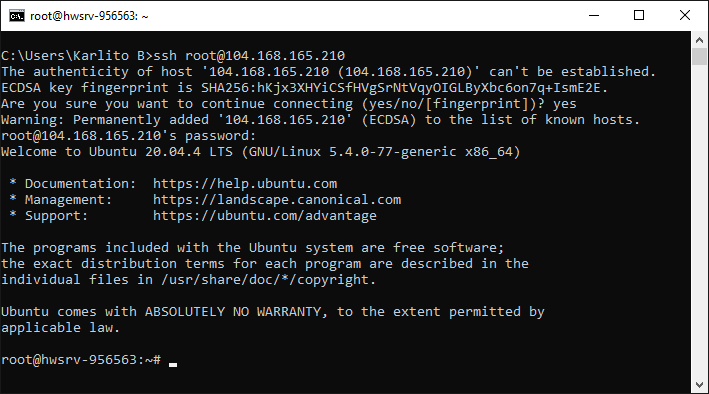
2. Mettre à jour Ubuntu et redémarrer:
apt update
apt upgrade
reboot3. SSH Retour dans l'ordinateur Ubuntu distant:
ssh root@your-ip-number4. Si nécessaire, installez un environnement de bureau Ubuntu.Par exemple, le suivant installe le gnome:
apt install ubuntu-desktopCela pourrait prendre plusieurs minutes.
5. Installez XRDP (un serveur de protocole de bureau à distance Open-source Remote Desktop) et redémarrez une deuxième fois:
apt install xrdp
adduser xrdp ssl-cert
apt install xorgxrdp
reboot6. Attendez une minute ou deux, puis accédez à votre ordinateur Ubuntu distant à l'aide de la connexion Windows Remote Desktop.Par exemple:
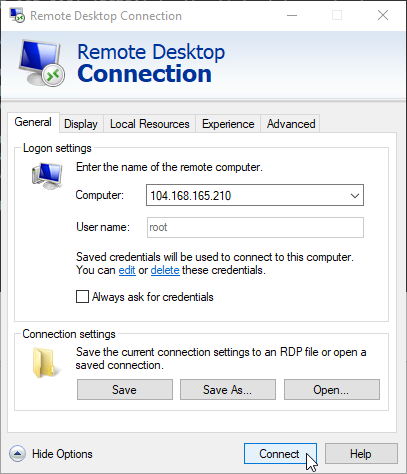
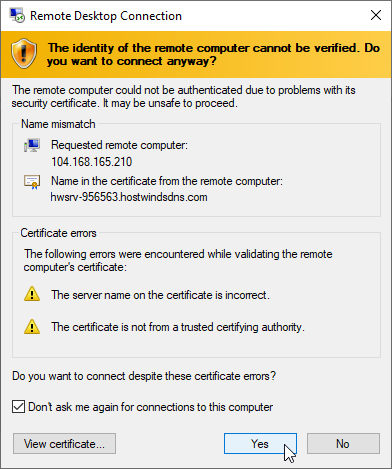
Attendez environ 60 secondes et vous devriez voir un bureau Ubuntu, gnome dans ce cas:
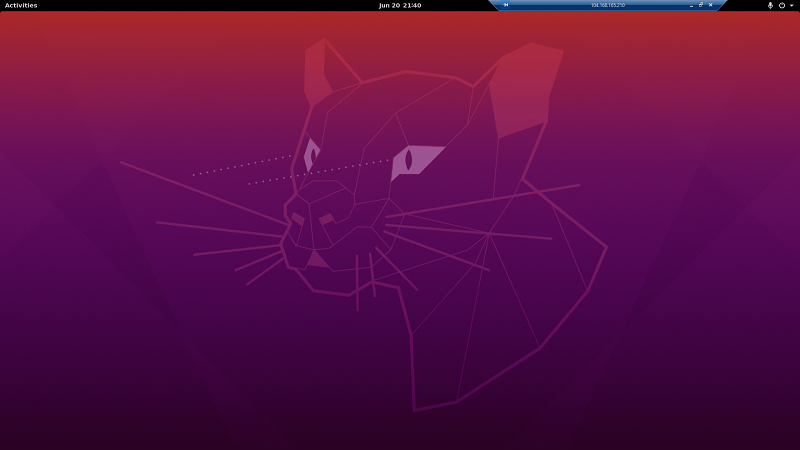
Écrit par Karlito Bonnevie / juin 21, 2022
